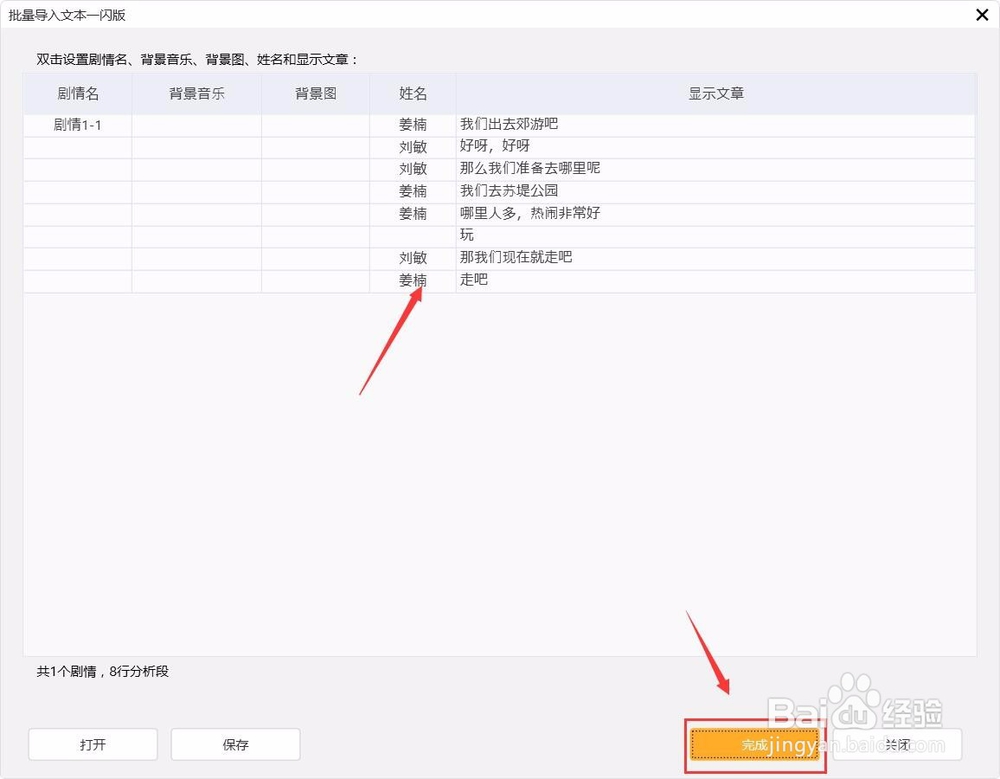1、打开橙光立绘这款软件,在该软件的操作界面内找到文本导入选项,如图所示:

2、点击文本导入选项,弹出批量导入文本对话框,如图所示:

3、我们在该对话框内找到打开选项,如图所示:
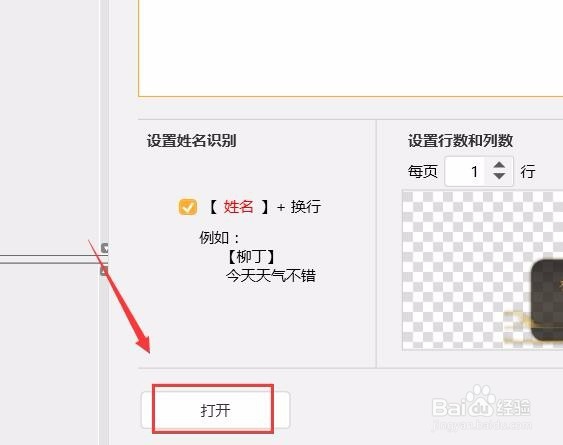
4、点击打开选项,在弹出的打开对话框内找到我们的文字文本,如图所示:

5、打开或者将文字复制到输入框内,如图所示:

6、输入好文字之后我们在下面设置文字的行数和列数,然后再设置文字的显示字数,如图所示:

7、设置好之后在下面找到文本分析选项,如图所示:

8、点击文本分析选项,在弹出的对话框内可以看到最后的结果,点击确定我们就到了文本剧情,如图所示: